
【最新版】LINEの文字を変えたい!カスタムフォントが使えない原因と対処法を解説
Contents[OPEN]
- 1【最新】カスタムフォント機能が使えないのは、サービス終了が原因
- 2【最新】LINEでカスタムフォント機能を使い続ける方法
- 3【LINE】カスタムフォントの設定ができない場合に確認すること【iPhone】
- 4【LINE】カスタムフォントの設定ができない場合【Androidスマホ】
- 4.1LINEのカスタムフォントが使えるのはiOSのみ
- 4.2Androidでフォントを変更したい場合は本体設定を使う
- 4.3機種別にフォントの変更方法を解説
- 4.4【注意】LINE以外のフォントも変わる
- 5【LINE】カスタムフォントが使えないときの4つの対処法【iPhone】
- 6【LINE】好みのカスタムフォントがない場合はどうする?
- 7【LINE】PCではカスタムフォントで使えない文字があるよ!
- 8まずはフォントの設定が有効になっているかチェックしよう!
設定メニューに「フォント」が追加される
カスタムフォントの機能をオンにすると、設定メニューに「フォント」という項目が追加されます。
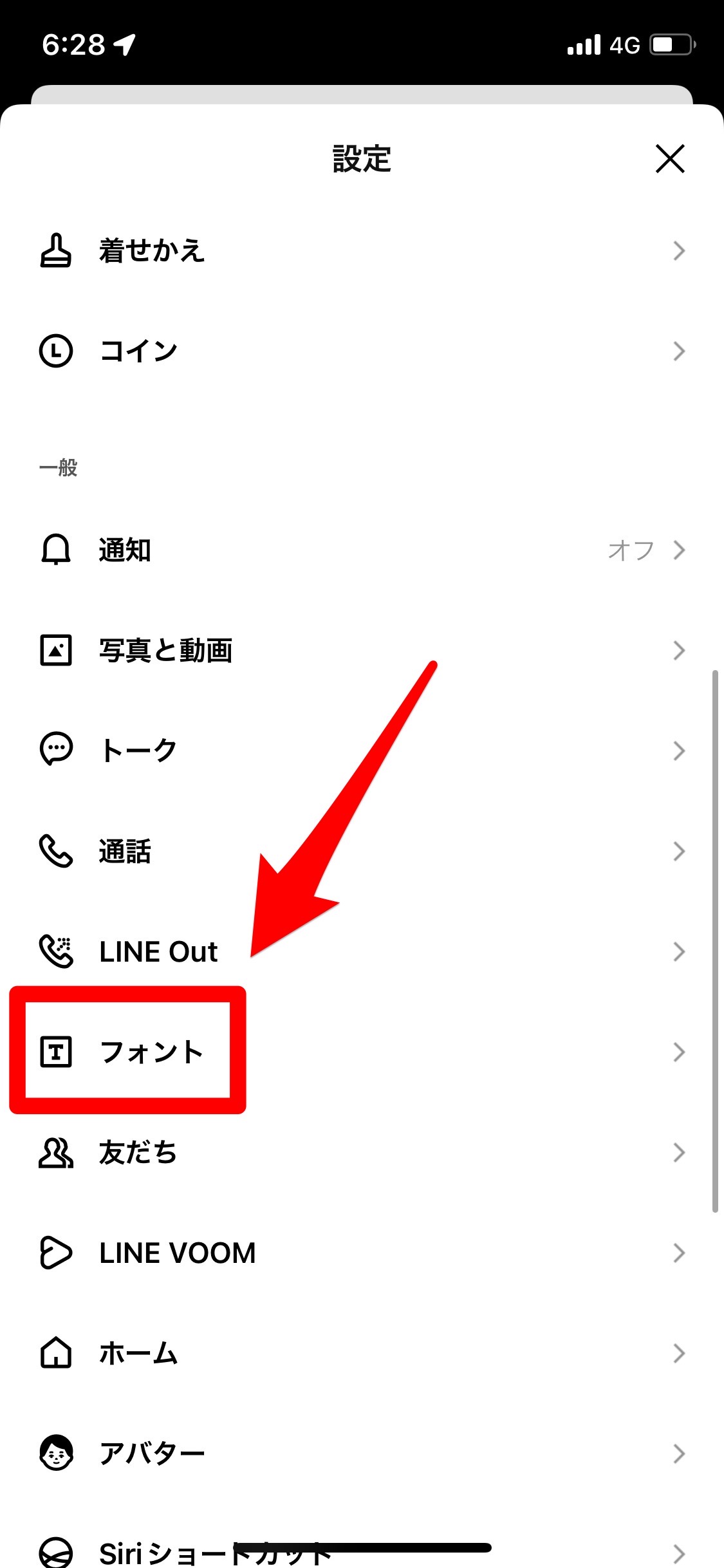
「フォント」をタップするとカスタムフォントの変更画面が開き、プレビューを見ながらフォントの変更ができます。
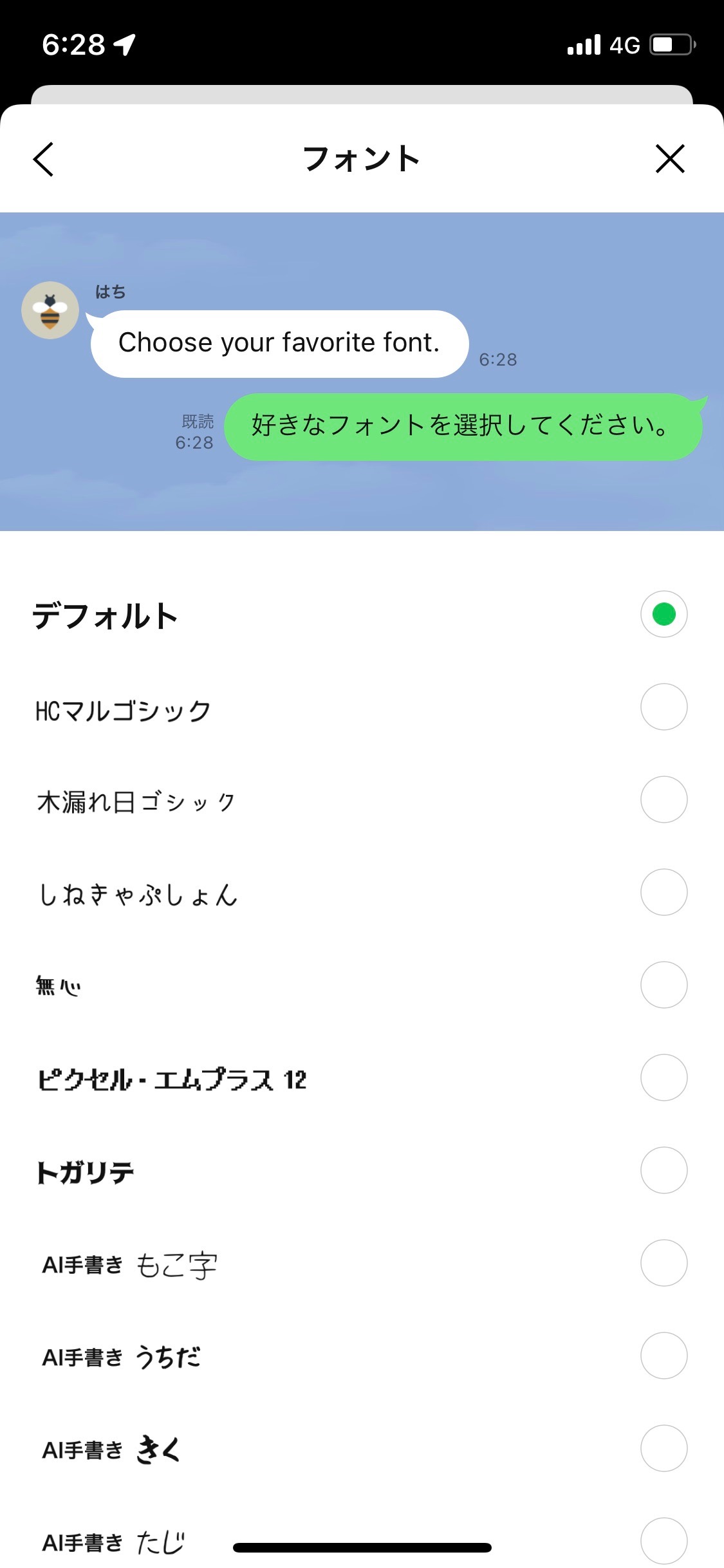
変更できるフォントの数は限られているよ
2022年3月時点では、13種類のフォントが用意されています。
着せ替えのように新しく追加することはできません。
「最初から追加されているフォント」
HCマルゴシック、木漏れ日ゴシック、しねきゃぷしょん、無心、ピクセル・エムプラス12、トガリテ
HCマルゴシック、木漏れ日ゴシック、しねきゃぷしょん、無心、ピクセル・エムプラス12、トガリテ
「AI手書きフォント」
もこ字、うちだ、きく、たじ、りお、えとう、きく明朝
もこ字、うちだ、きく、たじ、りお、えとう、きく明朝
【LINE】カスタムフォントの設定ができない場合【Androidスマホ】
ここでは、Androidスマホでカスタムフォントを設定する方法を紹介します。
ただし、Androidスマホの機種によっては操作方法が異なる場合があるので注意してください。
- LINEのカスタムフォントが使えるのはiOSのみ
- Androidでフォントを変更したい場合は本体設定を使う
- 機種別にフォントの変更方法を解説
- 【注意】LINE以外のフォントも変わる
それぞれ詳しく見ていきましょう。
LINEのカスタムフォントが使えるのはiOSのみ
Android版LINEでは、カスタムフォント機能が使えません。
LINEの設定からLINE Labsを開いても、「カスタムフォント」という項目が存在しないのです。
Androidでフォントを変更したい場合は本体設定を使う
LINE側では設定できませんが、スマホ本体側の設定でフォントを変更することは可能です。
設定方法も簡単ですよ。
機種別にフォントの変更方法を解説
Androidスマホの機種によって、フォントの変更方法は異なります。
ここでは、大きく4つの機種(AQUOS、Xperia、Pixel、Galaxy)に分けて解説しますね。
AQUOSの場合
- 設定アプリを開きます。
- 「ディスプレイ」→「文字フォント設定」→「文字フォント切替」の順にタップしていきます。
- フォントマネージャー画面が開くので、変更したいフォントをタップします。
- 確認画面が表示されるので、「再起動して変更」をタップします。
- スマホが再起動でフォントが変更されます。
Xperiaの場合
- 設定アプリを開きます。
- 「画面設定」→「フォント変更」の順にタップしていきます。
- フォント変更画面が開くので、変更したいフォントをタップします。
- 確認画面が表示されるので、「再起動して変更」をタップします。
- スマホが再起動でフォントが変更されます。
Pixelの場合
- 設定アプリを開きます。
- 「ディスプレイ」→「スタイルと壁紙」の順にタップしていきます。
- スタイル画面が開くので、「カスタム」をタップします。
- ステータスバーアイコン、表示カラー、アプリアイコンなどを設定してきます。
- 最後に「適用」をタップしたら完了です。
Galaxyの場合
- 設定アプリを開きます。
- 「ディスプレイ」→「文字サイズとフォントスタイル」→「フォントスタイル」の順にタップしていきます。
- 「フォントをダウンロード」をタップします。
- ダウンロードできるフォントが表示されるので、適用したいフォントを選択し、「試す」をタップします(中には有料のフォントもあります)。